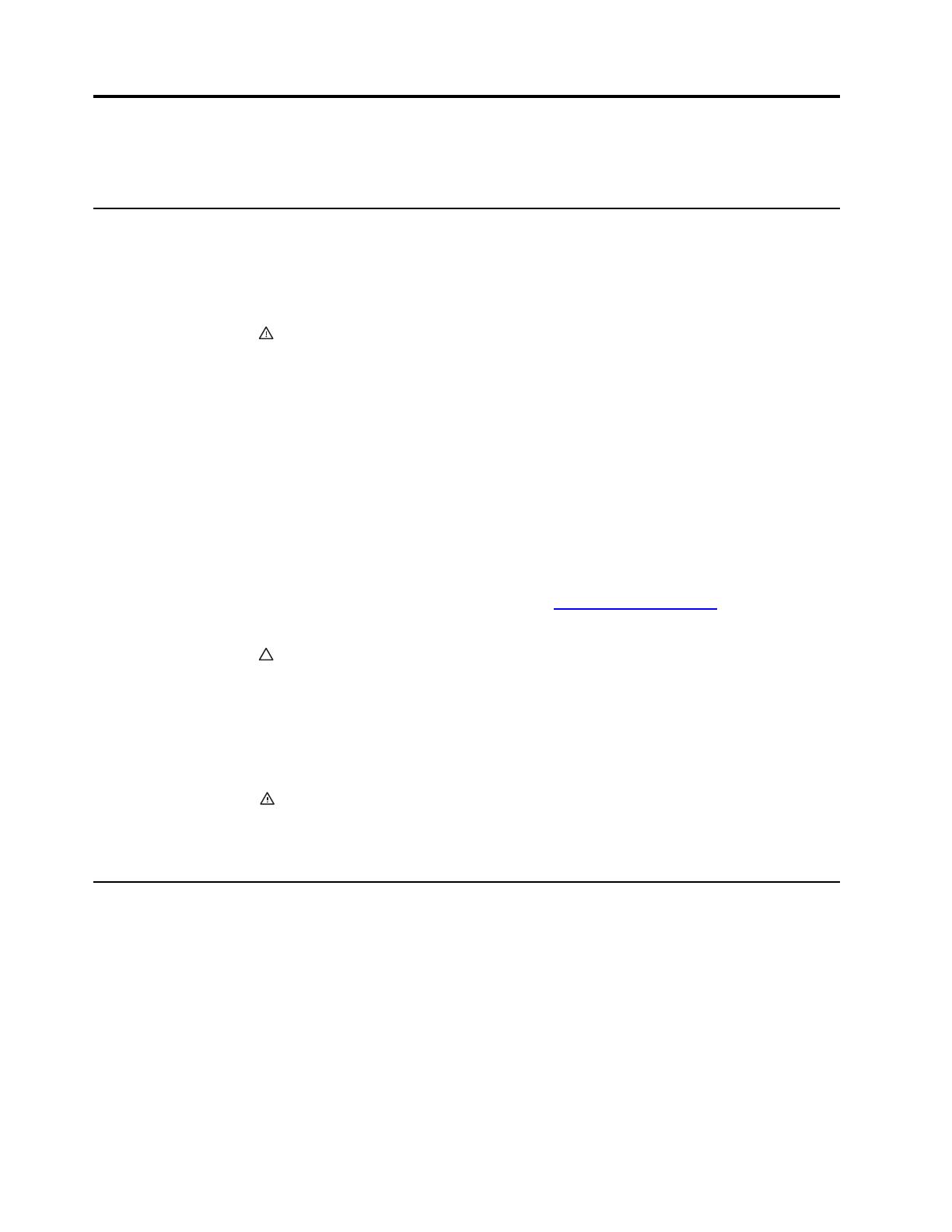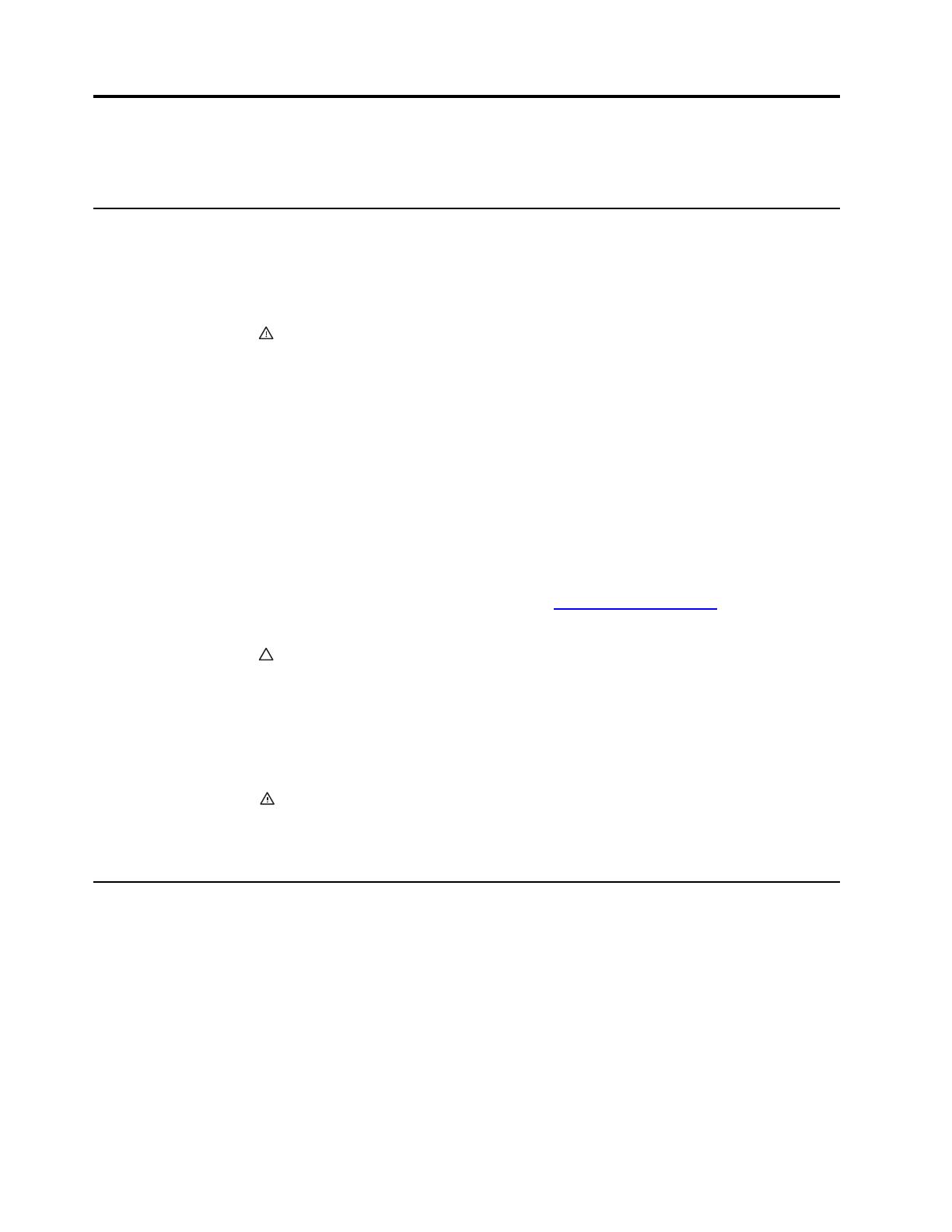
2 Pokyny pro bezpečnost a údržbu ENWW
2. Pokyny pro bezpečnost a údržbu
Důležité informace o bezpečnosti
S monitorem je dodáván napájecí kabel. Pokud použijete jiný kabel, musí kabel a
zásuvka vyhovovat potřebám tohoto monitoru. Informace o správném napájecím
kabelu najdete v sekci "
Připojení napájecího kabelu" kapitoly 3 .
VAROVÁNÍ! V zájmu snížení rizika zásahu elektrickým proudem a poškození
zařízení:
• Nevyřazujte ochranu představovanou uzemněním. Zemnící vývod koncovky je
důležitý bezpečnostní prvek.
• Napájecí kabel připojte do uzemněné zásuvky, která musí zůstat snadno
dostupná.
• Produkt od napájení odpojíte vytažením koncovky napájecího kabelu ze zásuvky.
V zájmu vlastního bezpečí nic nestavte na napájecí a jiné kabely. Kabely veďte tak,
aby nehrozilo pošlapání nebo zakopnutí. Netahejte za kabel. Při odpojování od
napájení tahejte za koncovku, ne za kabel.
V zájmu snížení rizika vážného úrazu si přečtěte Příručku bezpečnosti a komfortu.
Popisuje správné uspořádání pracoviště, polohu těla a zdravotní a pracovní návyky
uživatelů počítačů, obsahuje také důležité informace o elektrické a mechanické
bezpečnosti. Příručka je dostupná na webu http://www.hp.com/ergo
a na CD s
dokumentací, pokud bylo k monitoru přiloženo.
VÝSTRAHA: V zájmu ochrany monitoru i počítače připojte všechny napájecí
kabely počítače i jeho periférií (například monitor, tiskárna, skener) k přepět'ové
ochraně, například zabudované do zásuvkové lišty nebo záložního zdroje (UPS).
Zásuvkové lišty obsahují přepět'ovou ochranu jen pokud to na nich je výslovně
uvedeno. Používejte zásuvkové lišty, jejichž výrobci nabízejí náhradu škod na
připojených zařízeních v případě, že jej ochrana neochrání.
LCD monitor HP vždy stavte na dostatečně velkou plochu, která unese jeho hmotnost.
VAROVÁNÍ: LCD monitory nesprávně postavené na šatní skříně, knihovničky,
poličky, stoly, reproduktory, truhly a vozíky se mohou převrátit a způsobit úraz. Dejte
pozor při vedení všech kabelů připojených k LCD monitoru, aby nebyly namáhány
tahem a nehrozilo jejich zachycení nebo zakopnutí o ně.
Bezpečnostní upozornění
• Používejte jen napájecí zdroj a připojení slučitelné s tímto monitorem podle údajů
na typovém štítku/na zadní straně monitoru.
• Nepřekračujte celkovou zatížitelnost zásuvky, která nesmí být nižší než součet
proudových odběrů všech připojených zařízení, a stejný požadavek jako pro
zásuvku platí i pro napájecí kabel. Proudový odběr jednotlivých zařízení zjistíte
podle jejich typových štítků (hledejte údaj v A).
• Monitor nainstalujte do blízkosti zásuvky, která je snadno dostupná. Monitor
odpojujte uchopením zástrčky a jejím vytažením ze zásuvky. Nikdy monitor
neodpojujte tahem za kabel.
• Nestavte žádné předměty na napájecí kabel. Nešlapejte po kabelu.